新手小白的超详细指南
在咱们日常使用电脑的过程中,有没有碰到过屏幕太亮或者太暗的情况呀?就像大太阳天出门没戴墨镜,眼睛都睁不开,或者晚上在昏暗灯光下看东西,啥都瞅不清楚,这屏幕亮度不合适,不仅看着不舒服,时间长了对眼睛可不好,那今天咱就来唠唠这电脑亮度到底该怎么调,不管你是台式机还是笔记本,是 Windows 系统还是 Mac 系统,都能学会。
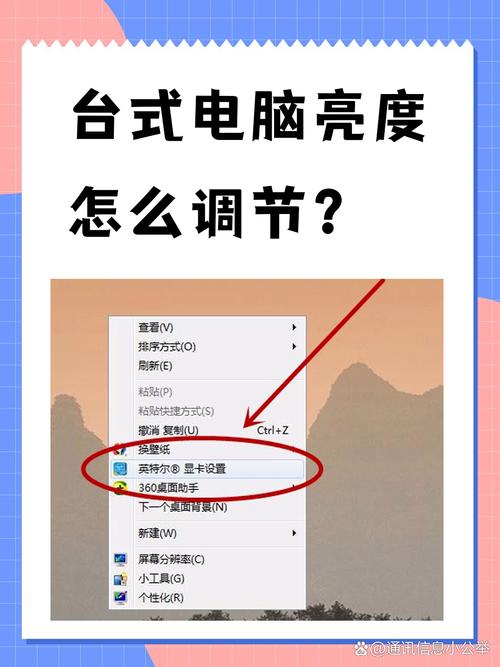
Windows 系统调节方法
先说说 Windows 系统哈,最常见的就是用快捷键,一般按“Fn”加带有太阳标志的功能键(不同电脑型号可能不一样哦),就能调亮度啦,要是你找不到这个键,也别慌,右键点击桌面空白处,选“显示设置”,在新页面里找到“亮度和颜色”,拖动那个小滑块,往右是变亮,往左是变暗,是不是很简单?
还有一种情况,有些小伙伴可能外接了显示器,这时候呢,在“显示设置”里能看到连接的多个显示器,得分别设置它们的亮度,不然主屏幕和外接屏幕亮度差太多,眼睛切换起来也难受。
Mac 系统调节方式
Mac 用户也别急哈,苹果电脑通常在键盘上就有专门的亮度调节按键,一般是个带太阳的键,按“Fn”和它组合,就能增减亮度,或者点击屏幕左上角的苹果图标,选“系统偏好设置”,点“显示器”,在这里同样能通过滑块来调整亮度,还能选择“自动调节亮度”,这样电脑就会根据周围环境光线自动调整,挺智能的。
台式机显示器调节
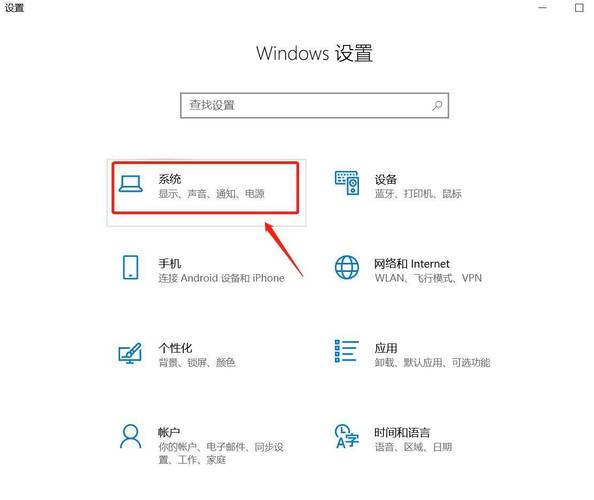
家里用台式机的小伙伴,显示器本身的调节也不能忽视,一般显示器上都有实体按键,按下“Menu”键,在菜单里找“亮度”选项,然后用方向键选择,按“确定”键来调整数值,有些高端显示器还支持鼠标操作,直接在屏幕上点击相应图标就能调,方便得很。
调节亮度的小技巧和注意事项
这里给大家分享个小技巧哈,在不同环境下,眼睛舒服的亮度是不一样的,白天室内光线强,屏幕可以亮一点;晚上关灯后,就稍微暗些,别太刺眼,还有啊,如果看久了觉得眼睛累,别光想着调亮度,也可以让眼睛休息会儿,看看远处绿色植物啥的。
屏幕亮度也不是越高越好哦,太高亮度会加速屏幕老化,还耗电,像笔记本电池供电时,适当降低亮度能延长续航时间呢,而且太亮对眼睛刺激大,容易疲劳。
个人见解与案例分享
我自己以前就老不拿亮度当回事,有次晚上在宿舍写东西,屏幕亮度开到最大,写完后眼睛疼得厉害,眼泪汪汪的,后来注意调节后,眼睛就舒服多了,身边有个朋友也是,他用的台式机,显示器亮度一直很低,画面暗沉看不清细节,我帮他调了调,整个画面都清晰鲜活起来了,他直后悔没早点发现这个“宝藏功能”。

呢,电脑亮度调节就是个简单又重要的事,花几分钟调一调,让自己看电脑的时候更舒服,保护好咱们的眼睛,不管是工作、学习还是娱乐,合适的亮度都能让你的体验感蹭蹭往上涨,以后要是再遇到屏幕亮度不合适的问题,就照着这些方法试试,保准没错!希望大家都能在舒适的屏幕亮度下,愉快地使用电脑。
小伙伴们,上文介绍电脑亮度怎么调的内容,你了解清楚吗?希望对你有所帮助,任何问题可以给我留言,让我们下期再见吧。
内容摘自:https://news.huochengrm.cn/cyzx/28797.html
